चला तर मग नवीन मतदान कार्ड अँपच्या मदतीने ऑनलाईन कसे तयार करायचे ते बघू. खाली दिलेल्या सोप्या स्टेप फॉलो करा.
स्टेप 1: सर्वात पहिले तुम्हला तुमच्या गूगल प्ले स्टोर मध्ये जाऊन Voter Helpline अँप इन्स्टॉल करायचे आहे.
Voter helpline ॲप डाऊनलोड करण्यासाठी खालील बटन वर क्लिक करा.????????
स्टेप 2: अँप इन्स्टॉल झाल्यावर ते उघडा, आता तुमच्या समोर Disclaimer ची माहिती दिसेल, खाली असलेल्या I Agree वरची टिक करा आणि Next बटन वर क्लिक करा.
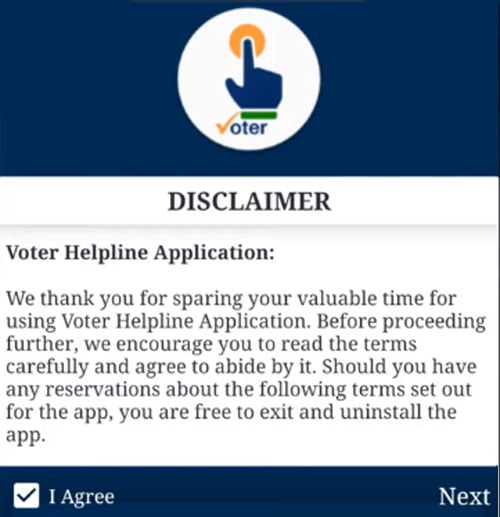
स्टेप 3: आता तुम्हाला अँपची भाषा निवडायची आहे. आम्ही येथे English निवडत आहोत.
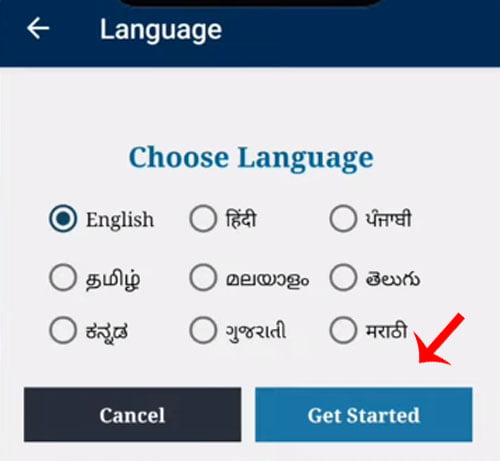
स्टेप 4: आता नवीन पेज वर तुम्हाला Voter Registration बटन वर क्लिक करायचे आहे.
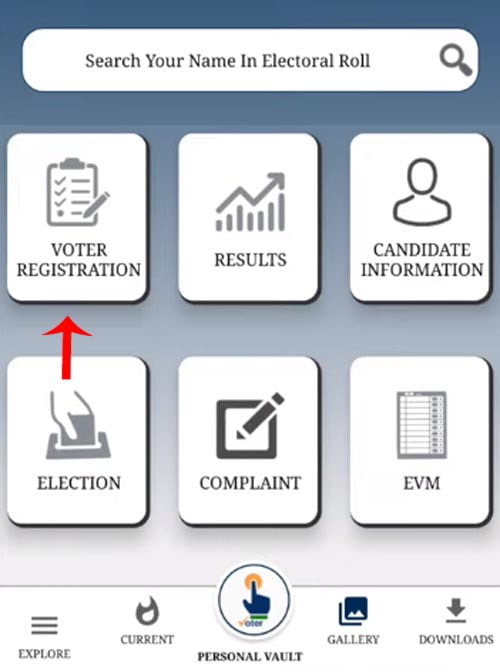
स्टेप 5: तुमच्या समोर वेगवेगळ्या फॉर्म ची लिस्ट दिसेल त्यातील New Voter Registration (Form 6) वर क्लिक करा. हा फॉर्म नवीन मतदान कार्ड तयार करण्यासाठी वापरला जातो.
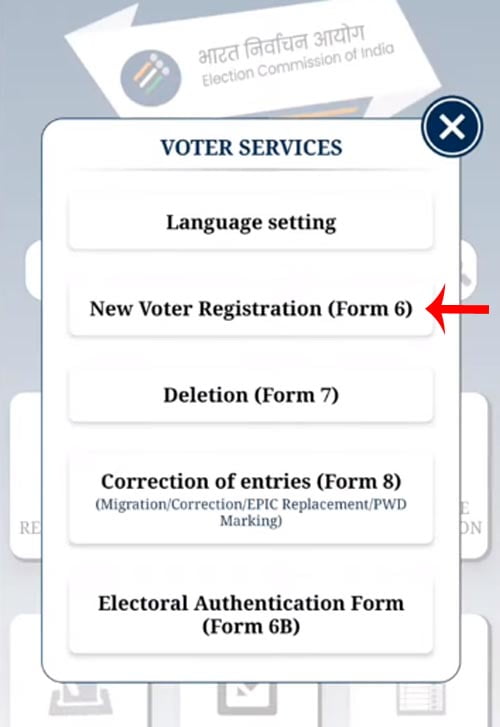
स्टेप 6: आता Let’s Start बटन वर क्लिक करा.
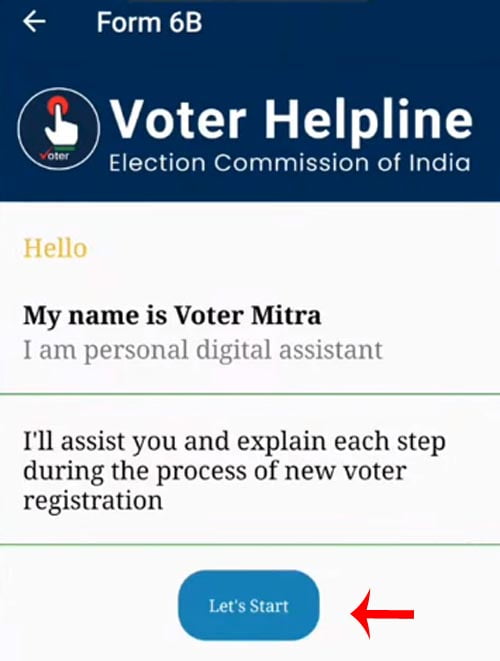
स्टेप 7: आता नवीन पेज वर तुम्हाला तुमचा मोबाईल नंबर टाकायचा आहे, व Send OTP या बटन वर क्लिक करायचे आहे. ओटीपी आल्यानंतर तो दिलेल्या बॉक्स मध्ये टाकायचा आहे व नंतर Verify OTP या बटन वर क्लिक करायचे आहे.
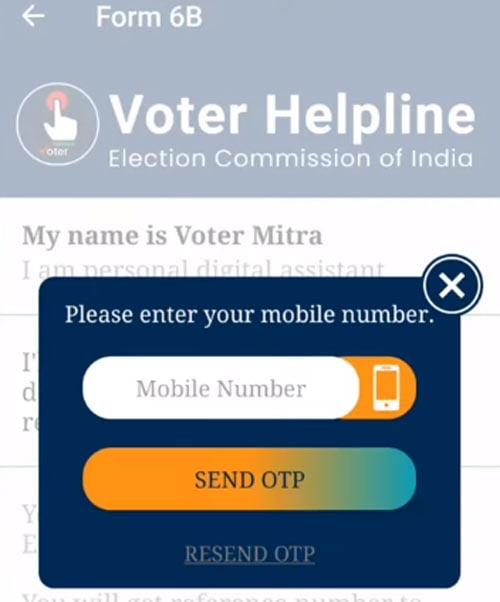
स्टेप 8: आता नवीन पेज उघडेल त्यावर तुम्हाला दोन ऑपशन दिसतील
- Yes, I am applying for the first time
- No, I already have voter ID
या दोघांपैकी तुम्हाला पहिला ऑप्शन सिलेक्ट करायचा आहे. व खाली दिलेल्या Next बटन क्लिक करायचे आहे.
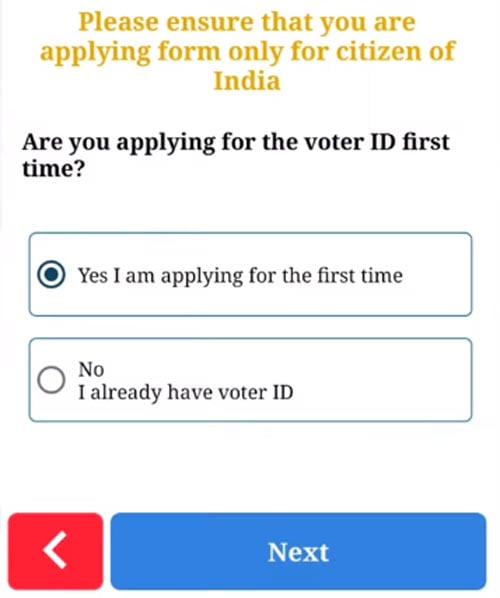
स्टेप 9: आता तुम्हाला राज्य, जिल्हा, आणि विधानसभा मतदारसंघ (Assembly Constituency) निवडायचा आहे. आता तुम्हाला तुमचा आधार कार्ड नंबर टाईप टाकायचा आहे.
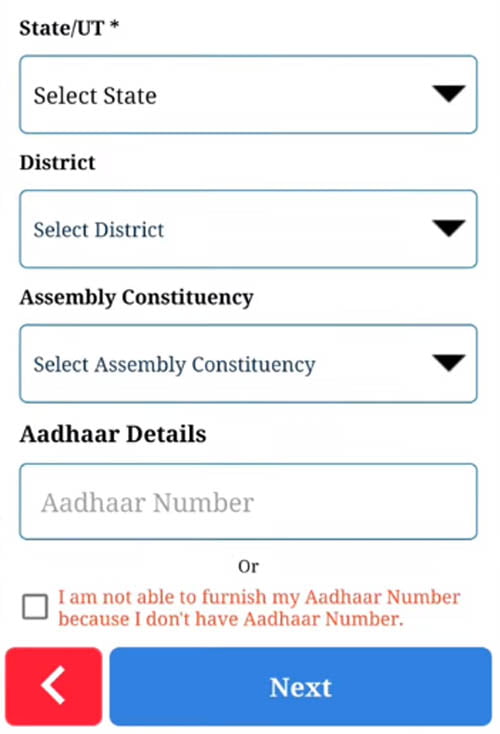
स्टेप 10: आता तुम्हाला थोडे खाली स्क्रोल करून, कॅलेन्डर मधून तुमची जन्मतारीख निवडायची आहे. आणि खाली तुमच्या जन्मचा पुरावा म्हणून डाक्यमेन्ट अपलोड करायचे आहेत. डाक्यमेन्ट मध्ये तुम्ही पॅन कार्ड, आधार कार्ड, जन्मचा दाखल इत्यादी अपलोड करू शकता. पण या आर्टिकल मध्ये आपण आधार कार्ड चा वापर करत आहोत.
पण नोंद घ्या कि तुम्हाला हे डाक्यमेन्ट सेल्फ अटेस्टिड (Self Attested) करायचे आहे, म्हणजेच जे डाक्यमेन्ट तुम्ही अपलोड करणार आहेत ते आधी झेरॉक्स/कलर प्रिंट काढून तुमची त्यावर तुमची सही करायची आहे, आणि नंतर ते डाक्यमेन्ट स्कॅन/मोबाइल वर फोटो काढून अपलोड करायचे आहे.
डाक्यमेन्ट यशस्वीरित्या अपलोड झाल्यावर तुम्हाला Preview सेकशन दिसेल आणि नंतर Next बटन वर क्लिक करायचे आहे.
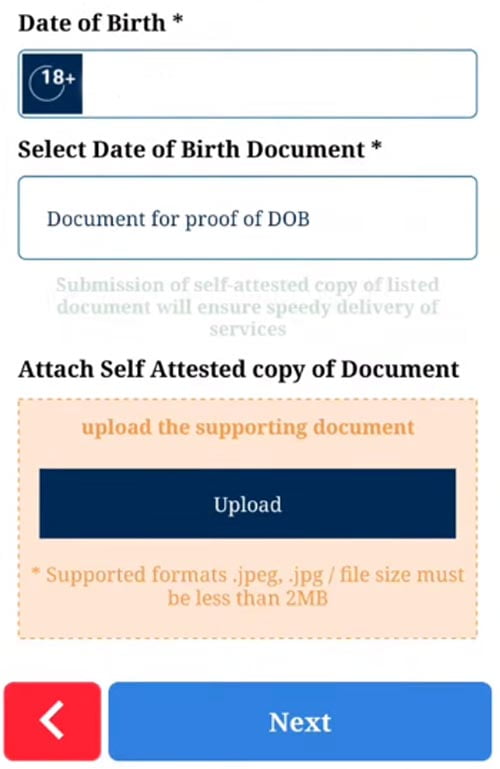
स्टेप 11: आता नवीन पेज वर तुम्हाला तुमचा फोटो अपलोड करायचा आहे, हा फोटो मतदान कार्ड वर छापून येणार आहे. या फोटोची साईझ 200 KB पेक्षा जास्त नसावी याची काळजी घ्या.
नंतर खाली स्क्रोल करून तुमचे लिंग (जेंडर) निवडा. नंतर तुम्हाला तुमची वैयक्तिक माहिती द्यायची आहे जसे नाव, आडनाव. पण लक्षात ठेवा जे आधार कार्ड वर नाव आहे ते जसेच्या तसे तुम्हाला टाकायचे आहे. आणि जेव्हा तुम्ही तुमचे नाव इंग्लिश मध्ये टाईप टाकताल तेव्हा खाली मराठी मध्ये ते ऑटोमॅटिक टाईप होईल, एकदा मराठी टाईप होणाऱ्या नावाचे स्पेल्लिंग तपासून घ्या, आणि पाहिजेतो बदल करा
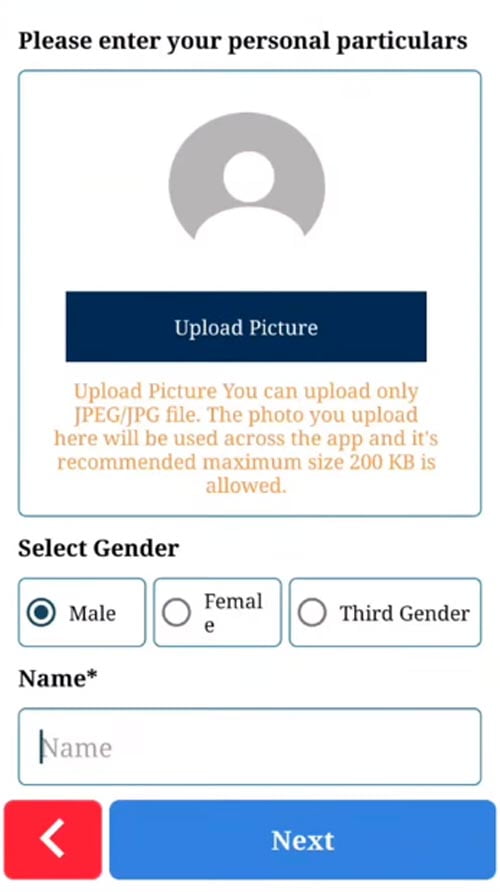
स्टेप 12: आता तुम्हाला तुमच्या जवळच्या व्यक्तीची माहिती द्याची आहे, ज्या व्यक्तीकडे आधीपासून मतदान कार्ड आहे. Relation Type मध्ये तुम्ही त्या व्यक्तीचा तुमच्याशी असलेला संबंध निवडायचा आहे.
नंतर खाली त्या व्यक्तीचा EPIC नंबर टाकायचा आहे. EPIC नंबर म्हणजे त्याव्यक्तीचा मतदान कार्ड नंबर. त्या व्यक्तीचा मतदान कार्ड नंबर टाकणे कम्पल्सरी नाही पण तुम्ही जरूर टाका. नंतर त्या व्यक्तीची वैयक्तिक माहिती भरायची आहे इंग्लिश आणि मराठी मध्ये. जसे नाव, आडनाव. आणि नंतर Next बटन वर क्लिक करायचे आहे.
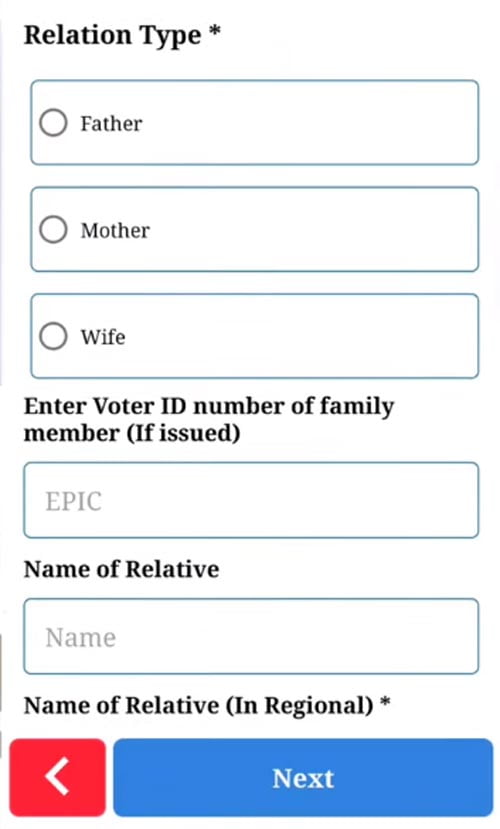
स्टेप 13: आता तुम्हाला तुमचा पूर्ण पत्ता (ऍड्रेस) टाकायचा आहे. Select Address Proof मध्ये आधार कार्ड निवडा. आणि खाली तुम्ही आधार कार्ड अपलोड करा.
पण नोंद घ्या कि तुम्हाला हे डाक्यमेन्ट सेल्फ अटेस्टिड (Self Attested) करायचे आहे, म्हणजेच जे डाक्यमेन्ट तुम्ही अपलोड करणार आहेत ते आधी झेरॉक्स/कलर प्रिंट काढून तुमची त्यावर तुमची सही करायची आहे, आणि नंतर ते डाक्यमेन्ट स्कॅन/मोबाइल वर फोटो काढून अपलोड करायचे आहे.
डाक्यमेन्ट यशस्वीरित्या अपलोड झाल्यावर तुम्हाला Preview सेकशन वर दिसेल आणि नंतर Next बटन वर क्लिक करायचे आहे.
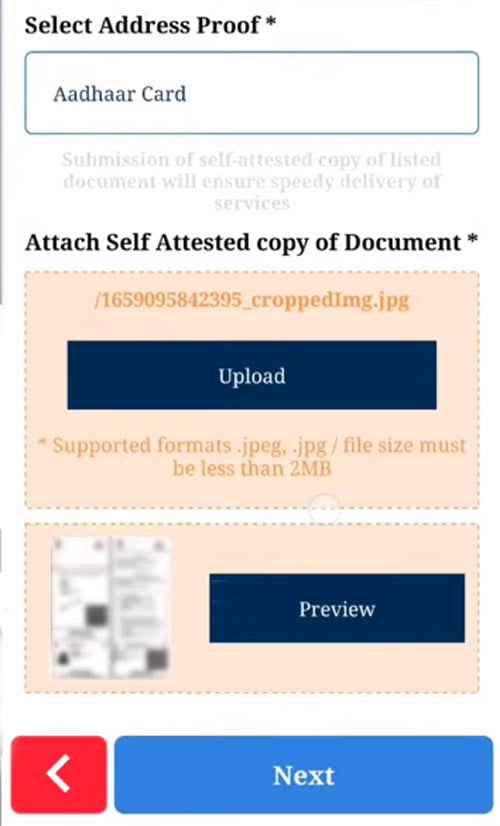
स्टेप 14: आता शेवट Declaration चा भाग आहे, आता तुम्ही राज्य, जिल्हा, आणि गाव निवडा. नंतर आधी दिलेल्या पत्यावर तुम्ही कधीपासून राहता ते सिलेक्ट करा वर्ष / महिने. नंतर तुमचे नाव टाका आणि सध्याचे ठिकाण टाकून Done बटनावर क्लिक करा.
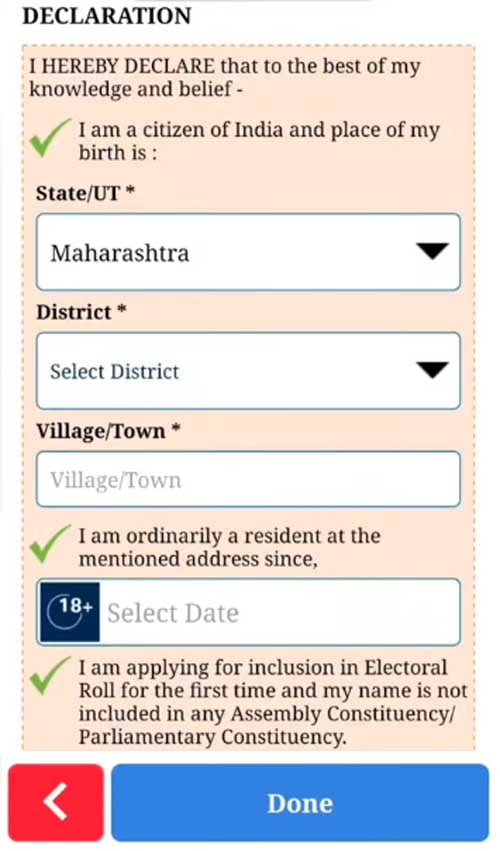
आता तुम्ही भरलेली पूर्ण माहिती तुम्हाला दिसेल, तुम्हाला पुढच्या ५ मिनिटामध्ये पूर्ण माहिती चेक करायची आहे आणि नंतर Confirm बटन वर क्लिक करायचे आहे. लक्षात ठेवा Confirm बटन वर क्लिक केल्यानंतर तुम्हाला फॉर्म मध्ये कोणताही बदल करता येणार नाही.
स्टेप 15: फॉर्म सबमिट झाल्यावर तुम्हाला इथे एक Reference ID दिला जाईल. तो तुम्ही Save करून ठेवायचा आहे. कारण तो Reference ID तुम्हाला नंतर स्टेटस चेक करण्यासाठी लागणार आहे (म्हणजेच तुमचे मतदान कार्ड तयार होण्याचे काम कुठेपर्यंत आले आहे ते तपासण्यासाठी, आणि फॉर्म मध्ये काही प्रॉब्लेम तर नाही ना ते चेक करण्यासाठी).
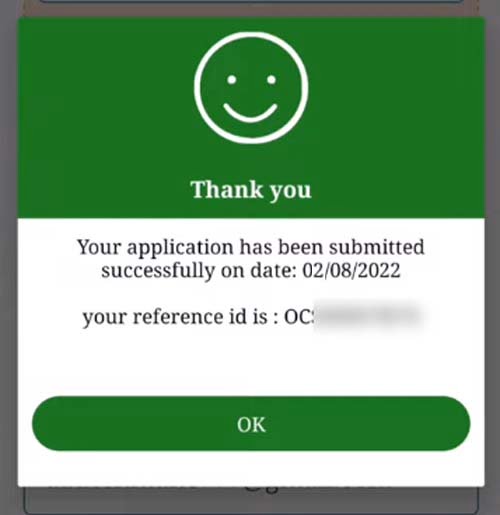
स्टेप 16: आता होम पेज वरती येऊन तुम्ही मतदान कार्डचा स्टेटस चेक करू शकता, त्यासाठी तुम्हाला उजव्या कोपऱ्यात असलेल्या Explore बटन वर क्लिक करायचे आहे. नंतर Status Of Application ऑपशन वर क्लिक करायचे आहे.
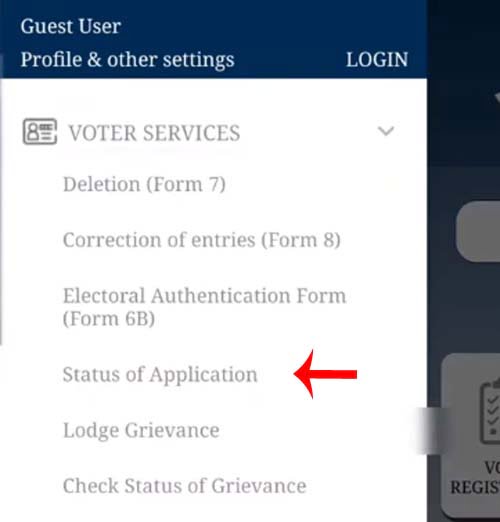
स्टेप 17: आता तुमचा Reference ID टाकून तुम्ही तुमच्या मतदान कार्डचा स्टेटस चेक करू शकता.
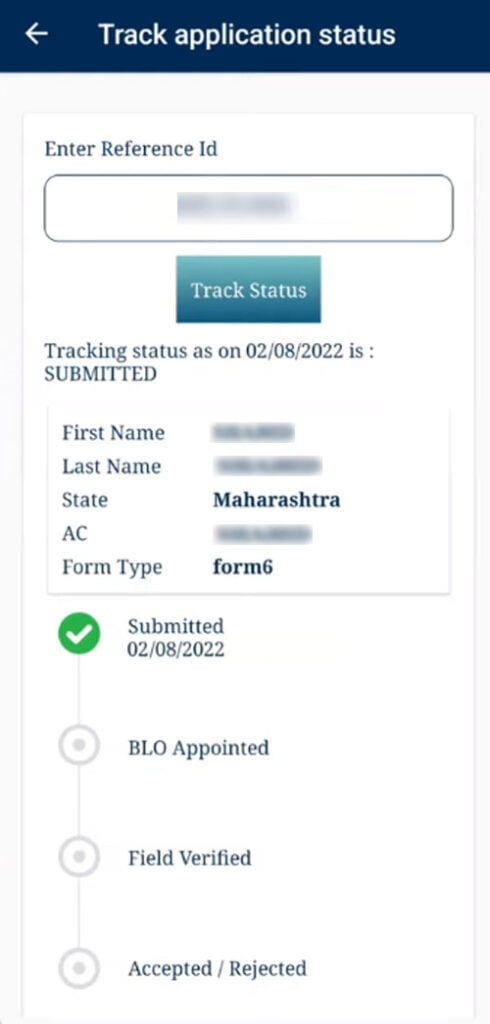
अशा पद्धतीने तुम्ही नवीन Voter ID साठी ऑनलाइन अर्ज करू शकता. अर्ज केल्यानंतर साधारण १५ ते ३० दिवसामध्ये कागदपत्रे तपासणी होईल आणि मतदान कार्ड तयार झाल्याचा मेसेज तुम्हाला मोबाइल वर येईल, तुम्ही त्याच डॅशबोर्ड वर कार्ड तयार झाल्यानंतर त्याची डिजिटल कॉपी डाउनलोड करू शकता. आणि ऑफलाईन कार्ड साधारण ३ ते ६ महिन्यात तुमच्या पत्यावर पोस्टाने पाठवले जाईल